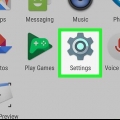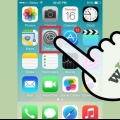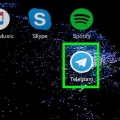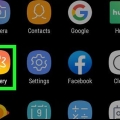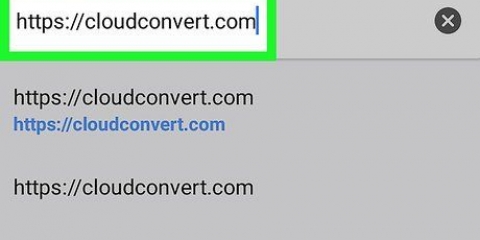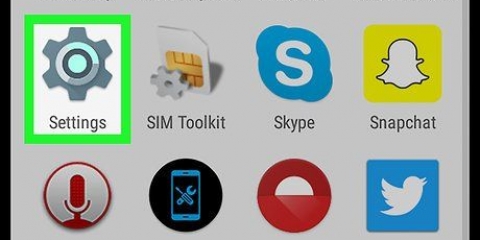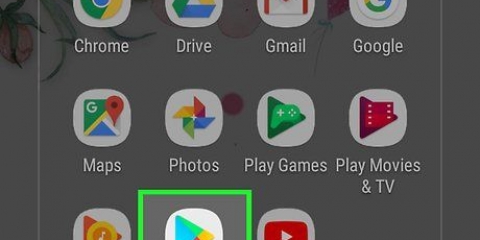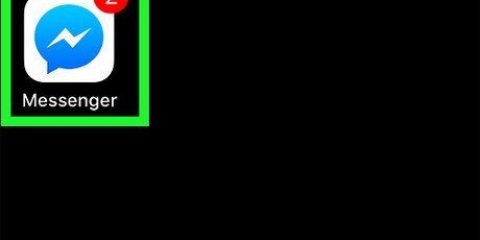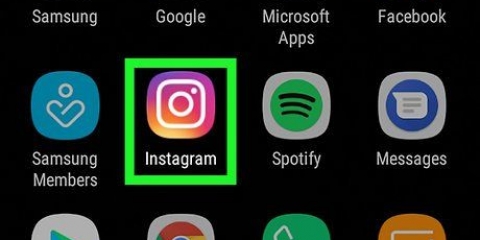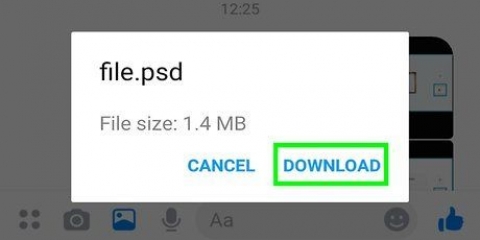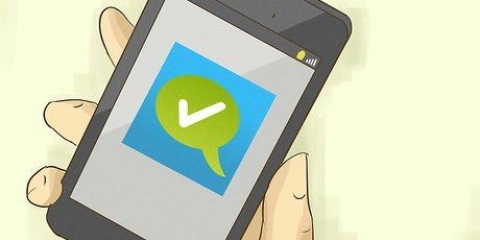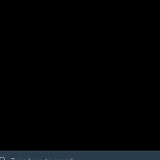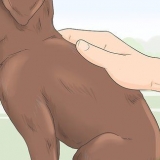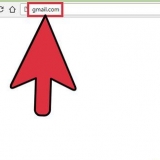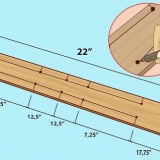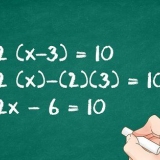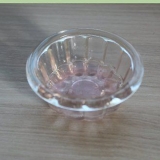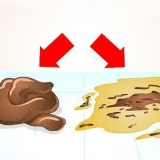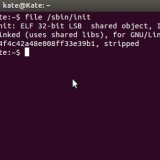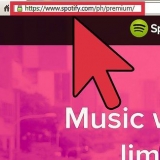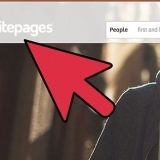type Fornavn i celle `A1`. type efternavn i celle `B1`. type Telefon i celle `C1`. type E-mail i celle `D1`.



Windows — Dobbeltklik på denne pc midt på siden, skriv et navn til din kontaktformular, klik på linjen Gem som, klik på CSV UTF-8 (kommasepareret) (*.csv)` fra rullemenuen, klik på mappen `Desktop` i venstre side af vinduet, og klik derefter på `Gem`. "Mac" - Klik på knappen "På min Mac", og indtast derefter navnet på din fil øverst. Klik på `Hvor`-boksen, klik på `Desktop`, klik på `Format`-rullelisten, klik på `CSV`-indstillingen, og klik derefter på `Gem`. 





























Importer kontakter fra excel til en android
Indhold
Denne artikel vil lære dig, hvordan du importerer kontakter fra et Excel CCV-dokument til din Androids kontaktapp. Mens Androider ikke kan læse CSV-filer, er det muligt at ændre enhver CSV-fil til en Android-kompatibel fil ved at importere den til din Google-konto og derefter eksportere den som et vCard. Når dette er fuldført, kan du nemt lægge vCard-filen på din Android via Google Drev og derefter bruge din Androids kontaktapp til at importere vCard-filen.
Trin
Del 1 af 5: Oprettelse af en kontaktformular i Excel

1. Åbn Excel. Klik eller dobbeltklik på Excel-appikonet. Det ligner en grøn boks med et hvidt `X` på.
- Hvis du allerede har en CSV-fil, du ønsker at importere, .

2. Klik påTom projektmappe øverst til venstre i Excel-vinduet. Dette åbner et tomt regneark.

3. Opret dine kontaktformularoverskrifter. Du kan tilføje en overskrift til formularen ved at klikke på en celle i øverste række og indtaste en beskrivelse. For at oprette CSV-headers skal du gøre følgende:

4. Indtast oplysningerne for hver kontakt. I række to skal du starte med at indtaste kontaktens fornavn, efternavn, telefonnummer og e-mailadresse (hvis relevant) i henholdsvis kolonne "A", kolonne "B", kolonne "C" og kolonne "D".
For eksempel hvis du har en kontaktperson ved navn `Piet Peters`, med telefonnummer `1234567890` og mailadresse `[email protected]`, så skal du indtaste `Piet` i celle `A2`, `Peters` i celle `B2`, `12345567890` i celle `C2` og `[email protected]` i celle `D2`.

5. Klik påFil i øverste venstre hjørne af Excel-vinduet (Windows) eller på skærmen (Mac). En rullemenu vises.

6. Klik påGem som. Det er i rullemenuen "Filer".

7. Gem dit dokument som en CSV-fil. Afhængigt af dit operativsystem skal du gøre et af følgende:
Del 2 af 5: Konvertering af CSV til vCard

1. Åbn siden Google Kontakter. Gå til https://kontakter.google.dk/ i din browser. Hvis du er logget ind, åbner dette siden Google Kontaktpersoner.
- Hvis du ikke er logget ind på din Google-konto, skal du indtaste din e-mailadresse og adgangskode, når du bliver bedt om det.

2. Klik påSø i venstre side af siden. Der vises flere muligheder i sidebjælken.

3. Klik påImportere. Denne mulighed er under knappen `Mere`. Dette åbner et pop op-vindue.

4. Klik påCSV- eller vCard-fil nederst på listen over muligheder, der skal importeres.

5. Klik påVÆLG FIL. Det er en blå knap i bunden af pop op-vinduet. Et Explorer (Windows) eller Finder (Mac) vindue åbnes.

6. Vælg din CSV-fil. Gå til det sted, hvor du gemte CSV-filen (f.eks. desktop) og klik derefter på CSV-filen for at vælge den.

7. Klik påAt åbne i nederste højre hjørne af vinduet.
På en Mac skal du muligvis klikke på "Vælg" her.

8. Klik påIMPORTERE bunden af vinduet. Dette importerer kontakterne fra din CSV-fil til din Google-konto.
De kontakter, du uploader her, føjes til din Google-konto på alle elementer, inklusive din Android, hvis du er logget ind på den samme Google-konto. Hvis det er tilfældet, behøver du ikke oprette en vCard-fil og importere den til din Android, medmindre du vil gemme kontakterne direkte på din Androids harddisk.

9. Vælg mappen med de importerede kontakter. Klik på dagens datomappe i venstre sidebjælke for at se din CSV-fils kontakter.

10. Klik påEksport venstre på siden. Dette åbner et pop op-vindue med indholdet af den importerede CSV-fil valgt.

11. Marker afkrydsningsfeltet `vCard (til iOS-kontakter)`. Det er nederst i pop op-vinduet.

12. Klik påEKSPORT. Dette er en blå knap i bunden af vinduet. Dette vil downloade et vCard med titlen "Kontakter" til din computer. Dette er vCard-filen, du vil bruge til at importere dine kontakter til din Android.
Del 3 af 5: Tilføjelse af vCard til Google Drev

1. Åbn Google Drev. Gå til https://drev.google.dk/ i din browser. Dette åbner din Google Drev-side, hvis du er logget ind på din Google-konto.
Hvis du ikke er logget ind på din Google-konto, skal du indtaste din e-mail og adgangskode, når du bliver bedt om det, før du fortsætter.

2. Klik på+ Nyt øverst til venstre på siden. En rullemenu vises.

3. Klik påUpload fil i rullemenuen. Hvis du klikker på dette, åbnes et Explorer (Windows) eller Finder (Mac) vindue.

4. Vælg din vCard-fil. Naviger til downloadplaceringen for vCard-`kontaktpersoner`-filen, du eksporterede, og klik derefter på vCard-filen for at vælge den.

5. Klik påAt åbne i nederste højre hjørne af vinduet. vCard-filen vil blive uploadet til Google Drev.
På en Mac skal du muligvis klikke på "Vælg" igen her.
Del 4 af 5: Download af vCard-filen

1. Åbn Google Drev på din Android. Tryk på Google Drev-appikonet. Dette ligner en grøn, gul og blå trekant på en hvid baggrund. Dette åbner Google Drev fra din primære Google-konto på din Android.
- Du kan skifte til en anden konto ved at trykke på `☰` og derefter trykke på profilbilledet for den konto, du ønsker at bruge.
- Hvis din Android ikke er logget ind på den Google-konto, du brugte på din computer, kan du logge ind ved at trykke `☰`, trykke på din e-mailadresse, trykke på `Tilføj konto`, trykke på `Google` og derefter indtaste dine konto-loginoplysninger.

2. Find vCard-filen. Rul gennem indholdet af Google Drev, indtil du finder det vCard, du har uploadet fra din computer.

3. Bliv ved med at trykke på vCard-filen. Dette vil få en rullemenu til at blive vist efter cirka et sekund.

4. TrykkeAt downloade i rullemenuen. Google Drev begynder at downloade vCard-filen til din Androids mappe Downloads.

5. Afslut Google Drev. Tryk på Start-knappen for at gøre dette. Når overførslen af vCard-filen er fuldført, kan du importere dens indhold til din Androids kontakter.
Del 5 af 5: Import af vCard-filen

1. Åbn din Androids kontakter. Tryk på appen Kontakter mellem appsene på din Android.

2. Trykke⋮ i øverste højre hjørne af skærmen. En rullemenu vises.
På nogle Androids skal du i stedet trykke på `☰` i øverste venstre hjørne.

3. TrykkeIndstillinger i rullemenuen.
På en Samsung Galaxy skal du trykke på `Administrer kontakter` i stedet for.

4. TrykkeImportere på siden Indstillinger. Dette åbner en liste over muligheder for at importere.
På en Samsung Galaxy skal du trykke på `Importer/eksportér kontakter`.

5. Vælg vCard-format. Tryk på indstillingen `.vcf" eller "vCard" på importsiden. Dette åbner et Explorer-vindue.
På en Samsung Galaxy skal du trykke på `IMPORT` øverst på skærmen.

6. Vælg vCard-filen. Tryk på den placering, hvor du gemte den downloadede vCard-fil (f.eks. `Internt lager`), vælg mappen `Downloads` og tryk på vCard-filen.
På en Samsung Galaxy vil valg af den korrekte placering automatisk vælge din vCard-fil.

7. Vælg en placering for at gemme. Tryk på "Telefon" for at gemme kontakterne på din telefon, eller tryk på en af de e-mail-konti, der er angivet under "Telefon"-indstillingerne.

8. TrykkeIMPORTERE nederst på siden. Dette vil importere indholdet af din vCard-fil til din Androids kontaktapp.
Tips
Ved at uploade en CSV-fil til din Google-kontaktside, vil kontaktpersonerne blive synkroniseret med alle elementer, der bruger denne Google-konto, inklusive din Android. Du behøver ikke importere kontakter direkte fra en fil til din Android, medmindre du vil gemme kontakterne på selve telefonen.
Advarsler
- CSV-filer genkendes ikke af Androids, og forsøg på at downloade en CSV-fil fra Google Drev vil resultere i, at CSV-filen konverteres til PDF.
Artikler om emnet "Importer kontakter fra excel til en android"
Оцените, пожалуйста статью
Lignende
Populær